Phần mềm lập trình PLC S7-1200 chính là công cụ cốt lõi của hệ thống điều khiển tự động hóa hiện đại, giúp bạn khai thác tối đa sức mạnh của bộ điều khiển logic khả trình SIMATIC S7-1200 từ Siemens. Việc làm chủ ứng dụng lập trình S7-1200 không chỉ giúp nâng cao năng suất, giảm thiểu chi phí vận hành mà còn đảm bảo an toàn tối đa cho hệ thống và con người. Hãy cùng Thanh Thiên Phú đi vào từng chi tiết về phần mềm mạnh mẽ này trong bài viết dưới đây!
1. Phần mềm lập trình PLC S7-1200 là gì?
Phần mềm lập trình PLC S7-1200 là một thuật ngữ chung để chỉ các công cụ, môi trường phát triển được Siemens tạo ra nhằm mục đích lập trình PLC S7-1200 và cấu hình, gỡ lỗi, bảo trì cho nó. Đây là bộ não điều khiển, nơi các kỹ sư và kỹ thuật viên biến ý tưởng tự động hóa thành những dòng mã lệnh cụ thể, điều khiển hoạt động của máy móc, dây chuyền sản xuất một cách chính xác và hiệu quả.

Về bản chất, đây là một môi trường phát triển tích hợp (Integrated Development Environment – IDE) chuyên biệt cho dòng S7-1200. Nó cung cấp tất cả các công cụ cần thiết trong một giao diện duy nhất, từ việc lựa chọn cấu hình phần cứng (CPU, module I/O, module truyền thông cho PLC S7-1200), thiết lập các tham số hoạt động, viết chương trình điều khiển bằng các ngôn ngữ lập trình PLC tiêu chuẩn (như LAD, FBD, SCL cho S7-1200) đến việc mô phỏng, kiểm tra lỗi (debugging), tải chương trình xuống PLC thực tế và giám sát quá trình vận hành.
Sự ra đời của phần mềm này gắn liền với dòng PLC S7-1200, một bước tiến lớn của Siemens trong phân khúc PLC cỡ nhỏ và vừa, thay thế cho dòng S7-200 trước đó. Nó được thiết kế với hiệu năng cao hơn, tích hợp sẵn cổng truyền thông Profinet trên CPU S7-1200, khả năng mở rộng linh hoạt và đặc biệt là được lập trình hoàn toàn trong môi trường TIA Portal (Totally Integrated Automation Portal) là một nền tảng tự động hóa tích hợp toàn diện của Siemens. Do đó, khi nói đến phần mềm lập trình PLC S7-1200 hiện nay, chúng ta chủ yếu đề cập đến SIMATIC STEP 7 trong nền tảng TIA Portal.
Nếu bạn là người mới bắt tìm hiểu về lập trình PLC S7-1200 hay nếu bạn chưa nắm vững được các kiến thức nền tảng về nó, thì trên thanhthienphu.vn có chia sẻ các tài liệu và giáo trình về PLC S7-1200 để bạn có thể nghiên cứu và tra soát lại lỗ hổng kiến thức nhé!

Việc sử dụng phần mềm lập trình PLC S7-1200 chính hãng và đúng phiên bản mang lại lợi ích to lớn: đảm bảo tính ổn định, tương thích tuyệt đối với phần cứng, nhận được sự hỗ trợ kỹ thuật từ Siemens và các đối tác như thanhthienphu.vn, truy cập các bản cập nhật và vá lỗi mới nhất. Đây là nền tảng vững chắc để xây dựng các hệ thống tự động hóa hiệu quả, tin cậy và dễ dàng bảo trì, nâng cấp trong tương lai.
2. Các phần mềm hỗ trợ lập trình PLC S7-1200
Kể từ khi ra mắt thì dòng PLC S7-1200 được thiết kế để lập trình trên Totally Integrated Automation Portal (TIA Portal). Và đây là một môi trường kỹ thuật tích hợp, chứa đựng nhiều công cụ trong một giao diện duy nhất giúp tối ưu hóa quy trình làm việc từ cấu hình phần cứng, lập trình PLC, thiết kế HMI đến cấu hình biến tần và chẩn đoán hệ thống.

Một trong những bài toán phổ biến mà bạn có thể thường xuyên thấy sự xuất hiện của TIA Portal và S7-1200 là lập trình điều khiển thang máy bằng PLC S7-1200.
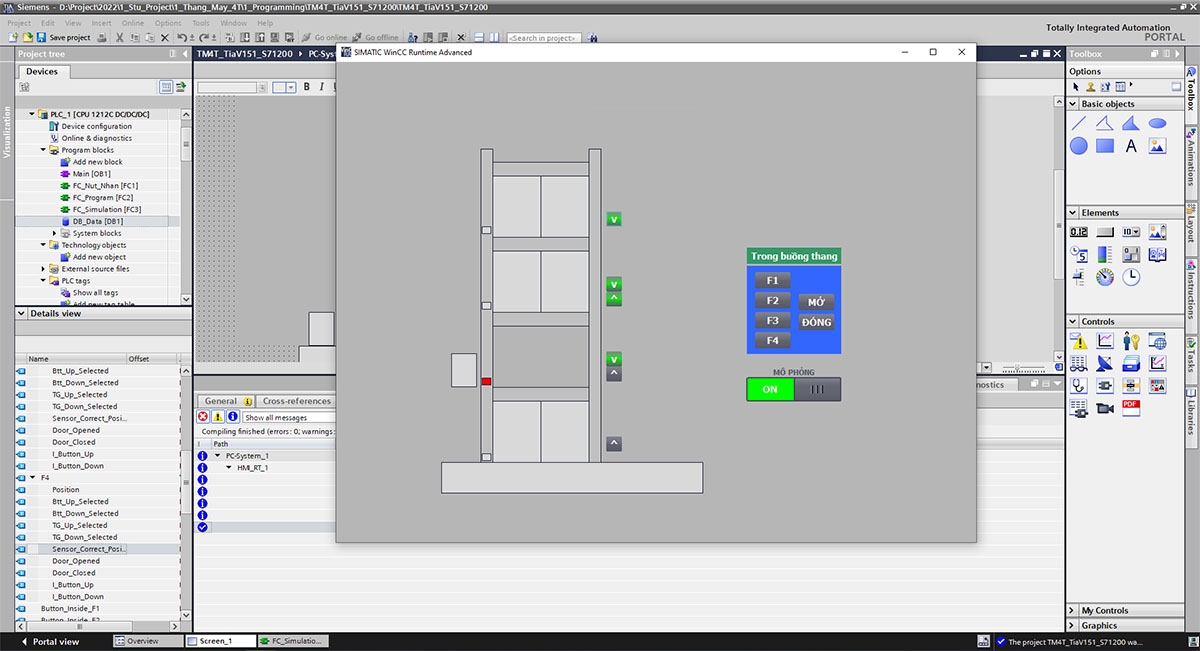
Thành phần cốt lõi để lập trình S7-1200 trong TIA Portal chính là SIMATIC STEP 7. Tùy thuộc vào phiên bản TIA Portal bạn cài đặt, bạn sẽ có các phiên bản tương ứng của STEP 7 Basic hoặc STEP 7 Professional.
2.1. TIA Portal (Totally Integrated Automation Portal)
Nền tảng TIA Portal cung cấp một môi trường kỹ thuật duy nhất để quản lý toàn bộ dự án tự động hóa. Thay vì dùng nhiều phần mềm riêng lẻ, TIA Portal cho phép cấu hình, lập trình PLC, thiết kế giao diện HMI, cấu hình điều khiển biến tần bằng PLC S7-1200, hay kết nối các thiết bị khác trong một giao diện trực quan và nhất quán.

Điểm mạnh cốt lõi nằm ở khả năng quản lý dữ liệu tập trung, nơi các biến và cấu hình được chia sẻ liền mạch giữa PLC và HMI, giảm thiểu lỗi và tiết kiệm thời gian. Nền tảng này còn cung cấp thư viện mạnh mẽ giúp tái sử dụng mã nguồn hiệu quả, cùng với các công cụ chẩn đoán hệ thống và mô phỏng tích hợp mạnh mẽ, cho phép phát hiện lỗi nhanh chóng và kiểm tra chương trình mà không cần phần cứng thực. Ngoài ra, khả năng bảo mật nâng cao và tính linh hoạt, mở rộng để tích hợp các công nghệ mới cũng là những ưu điểm quan trọng, giúp tối ưu hóa toàn bộ vòng đời dự án tự động hóa.
Các phiên bản chính của TIA Portal
Nền tảng TIA Portal đã trải qua nhiều phiên bản, liên tục được cải tiến và bổ sung tính năng. Chúng ta có thể kế đến các phiên bản chính (Major Versions) của TIA Portal như:
| TIA Portal V10.5 | Phiên bản đầu tiên hỗ trợ S7-1200 với STEP 7 Basic V10.5. |
| TIA Portal V11 | Tích hợp STEP 7 Professional V11 (cho S7-300/400), cập nhật STEP 7 Basic V11. |
| TIA Portal V12 | Hỗ trợ S7-1500, bao gồm STEP 7 Basic/Professional V12. |
| TIA Portal V13 | Cải tiến hiệu năng, bao gồm STEP 7 Basic/Professional V13 (có SP). |
| TIA Portal V14 | Thêm tính năng Multiuser, Cloud, bao gồm STEP 7 Basic/Professional V14 (có SP). |
| TIA Portal V15 & V15.1 | Mở rộng hỗ trợ phần cứng, an ninh, mô phỏng, bao gồm STEP 7 Basic/Professional V15/V15.1. |
| TIA Portal V16 | Tích hợp Version Control Interface, cải tiến SCL, bao gồm STEP 7 Basic/Professional V16. |
| TIA Portal V17 | Bổ sung SCL cho STEP 7 Basic V17, giới thiệu WinCC Unified, bao gồm STEP 7 Professional V17. |
| TIA Portal V18 | Cải tiến kỹ thuật song song, usability, bao gồm STEP 7 Basic/Professional V18. |
| TIA Portal V19 | Phiên bản mới nhất, cải tiến hiệu suất, an ninh, bao gồm STEP 7 Basic/Professional V19. |
Cấu hình máy tính TIA Portal yêu cầu
Để đảm bảo hiệu suất tối ưu khi làm việc với nền tảng TIA Portal, máy tính của bạn nên đáp ứng các yêu cầu sau (tham khảo cho phiên bản V18/V19, luôn kiểm tra “Readme” của phiên bản cụ thể):
| Bộ xử lý (Processor) | Tối thiểu Intel® Core™ i3 thế hệ 6 hoặc tương đương. |
| Bộ nhớ (RAM) | Tối thiểu 8 GB |
| Ổ cứng | SSD (bắt buộc) để đảm bảo hiệu suất. Dung lượng trống tối thiểu 50 GB cho cài đặt cơ bản. |
| Màn hình | Tối thiểu 1366 x 768 px |
| Hệ điều hành | Windows 64-bit. |
Link download TIA Portal
Siemens cung cấp các phiên bản thử nghiệm (Trial) và các bản cập nhật (Update/Service Pack) trên trang web hỗ trợ chính thức của họ (Siemens Industry Online Support – SIOS).
- Đầu tiên, bạn cần có tài khoản Siemens
- Sau đó, truy cập https://support.industry.siemens.com
- Tiếp theo, tìm kiếm theo từ khóa “TIA Portal V[phiên bản] download trial” (Ví dụ: “TIA Portal V18 download trial”).
- Cuối cùng là chọn và tải phiên bản phần mềm về.
(*) Lưu ý: Các bản Trial thường có giới hạn thời gian sử dụng (ví dụ: 21 ngày). Bởi vậy, để sử dụng lâu dài và hợp pháp, bạn cần mua bản quyền (license).
Nếu bạn không có tài khoản Siemens thì bạn có thể tải phần mềm (phiên bản V20) => Tại đây!.
2.2. SIMATIC STEP 7 Basic (trong TIA Portal)
Phiên bản này được thiết kế chuyên dụng cho việc lập trình và cấu hình dòng SIMATIC S7-1200 và thiết kế giao diện cho SIMATIC Basic Panels (HMI). Đây là lựa chọn kinh tế và phù hợp cho hầu hết các ứng dụng vừa và nhỏ sử dụng S7-1200.

Tính năng chính của STEP 7 Basic
– Hỗ trợ lập trình PLC S7-1200 và cấu hình, gỡ lỗi, bảo trì cho toàn bộ CPU thuộc dòng S7-1200.
– Cung cấp trình soạn thảo đồ họa trực quan cho Ladder Logic (LAD) và Function Block Diagram (FBD). Từ TIA Portal V17 trở đi, STEP 7 Basic được bổ sung thêm ngôn ngữ dạng text Structured Control Language (SCL), tăng cường khả năng xử lý thuật toán phức tạp.
– Giao diện kéo-thả đơn giản để xây dựng cấu hình hệ thống S7-1200 (CPU, module I/O, module truyền thông…).
– Đi kèm giấy phép WinCC Basic, cho phép thiết kế giao diện cho các màn hình SIMATIC Basic Panels. Dữ liệu được chia sẻ liền mạch giữa PLC và HMI.
– Cung cấp công cụ xem trạng thái hệ thống, bộ đệm chẩn đoán (diagnostic buffer) để xác định lỗi phần cứng và phần mềm.
– Có thể kết hợp với PLCSIM (thường cần cài đặt riêng hoặc chọn trong bộ cài TIA Portal lớn) để mô phỏng hoạt động của CPU S7-1200 trên máy tính.
– Hỗ trợ tạo thư viện và sử dụng các khối mã (FC, FB), kiểu dữ liệu người dùng (UDT) để tái sử dụng và chuẩn hóa code.
Cấu hình máy tính STEP 7 Basic yêu cầu
Tham khảo dựa trên TIA Portal V18/V19:
| Bộ xử lý (Processor) | Intel® Core™ i3 thế hệ 6 (hoặc tương đương AMD). Khuyến nghị: Intel® Core™ i5-8400H (2.5 GHz) hoặc tương đương/cao hơn. |
| Bộ nhớ (RAM) | Tối thiểu 8 GB. Khuyến nghị: 16 GB hoặc hơn. |
| Ổ cứng | SSD với dung lượng trống tối thiểu 50 GB (bao gồm cả dung lượng cho Windows và các ứng dụng khác). |
| Màn hình | Độ phân giải tối thiểu 1366 x 768. Khuyến nghị: 1920 x 1080 px. |
| Hệ điều hành (64-bit) | Windows 10 Professional/Enterprise (ví dụ: Version 21H2, 22H2)
Windows 11 Professional/Enterprise (ví dụ: Version 21H2, 22H2) Windows Server 2016/2019/2022 Standard (bản đầy đủ) |
2.3. SIMATIC STEP 7 Professional (trong TIA Portal)
SIMATIC STEP 7 Professional là phiên bản cao cấp hơn, hỗ trợ lập trình cho tất cả các dòng PLC SIMATIC hiện đại của Siemens (S7-1200, S7-1500, S7-300, S7-400, ET 200 CPU). Ngoài ra, STEP 7 Professional cung cấp nhiều tính năng nâng cao hơn, phù hợp cho các hệ thống phức tạp, yêu cầu tích hợp nhiều dòng PLC khác nhau hoặc cần các công cụ chẩn đoán, tối ưu hóa mạnh mẽ hơn.
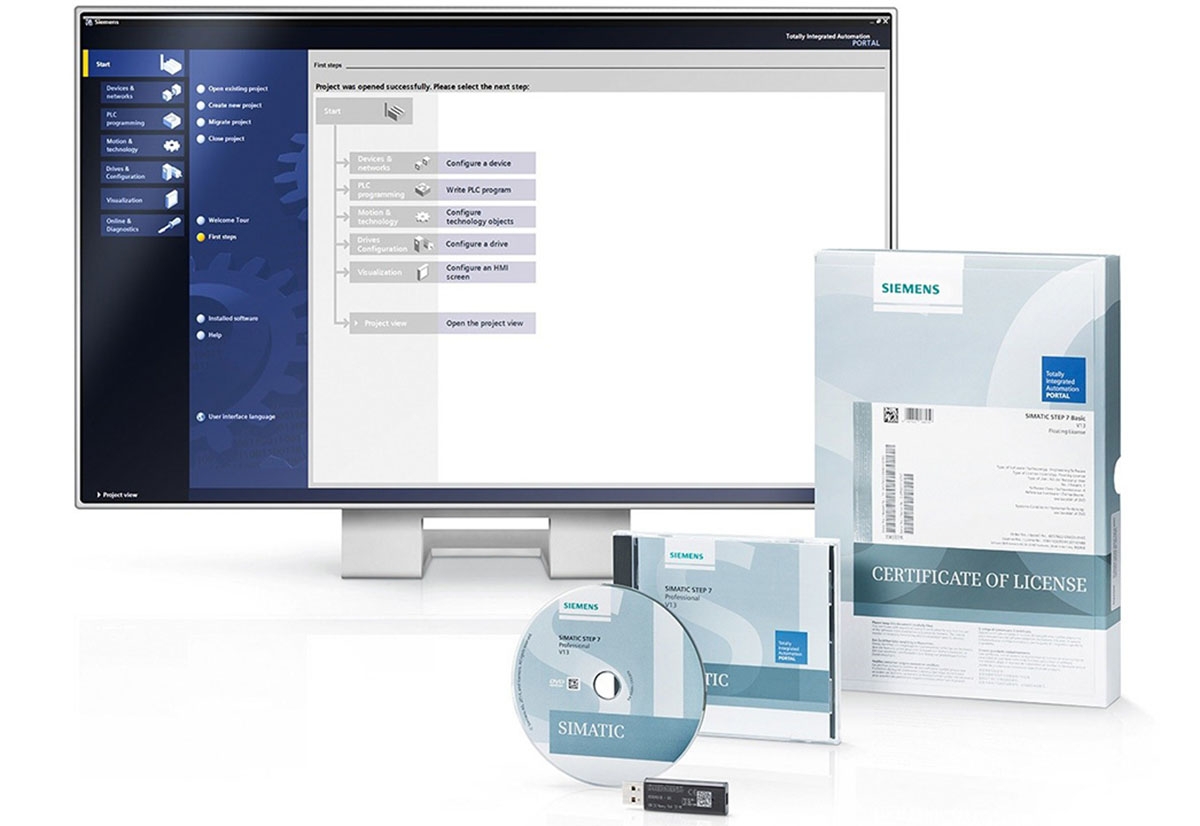
Tính năng chính của STEP 7 Professional
– Hỗ trợ lập trình và cấu hình cho đa dạng các dòng PLC như S7-1200, S7-1500, S7-300, S7-400, ET 200 CPU và WinAC.
– Ngoài ngôn ngữ lập trình LAD, FBD và SCL, nó còn có:
- Statement List (STL): Ngôn ngữ dạng Assembly, cho phép tối ưu hóa sâu và xử lý con trỏ.
- SIMATIC GRAPH: Ngôn ngữ lập trình đồ họa tuần tự (SFC), lý tưởng cho các quy trình điều khiển theo bước.
– Thường đi kèm giấy phép WinCC Comfort/Advanced (tùy gói mua), cho phép thiết kế cho Comfort Panels, Mobile Panels, và hệ thống SCADA trên PC (WinCC Runtime Advanced). Có thể nâng cấp lên WinCC Professional.
– Công cụ kỹ thuật nâng cao:
- ProDiag: Tự động tạo mã và trực quan hóa chẩn đoán lỗi máy móc, nhà máy trên HMI.
- PLCSIM Advanced (Tùy chọn): Khả năng mô phỏng vượt trội, mô phỏng đa PLC, truyền thông mạng, API để kết nối phần mềm bên ngoài.
- So sánh dự án chi tiết: So sánh online/offline, so sánh giữa các phiên bản dự án một cách chi tiết (code, cấu hình, đối tượng công nghệ).
– Công cụ ghi và phân tích tín hiệu, trạng thái logic mạnh mẽ.
– Hỗ trợ lập trình ứng dụng an toàn (Fail-safe) cho các CPU Safety (S7-1200F, S7-1500F…) với giấy phép STEP 7 Safety Basic/Advanced.
– Tích hợp Motion Control cung cấp các Đối tượng Công nghệ (Technology Objects) để cấu hình và lập trình các chức năng điều khiển chuyển động (từ cơ bản trên S7-1200 đến nâng cao như đồng bộ trục, kinematics trên S7-1500T).
– Khả năng kết nối với hệ thống PLM Siemens Teamcenter để quản lý dữ liệu dự án tập trung.
– Hỗ trợ Command Interface cho phép tự động hóa các tác vụ kỹ thuật trong TIA Portal thông qua script.
Cấu hình máy tính STEP 7 Professional yêu cầu
Tham khảo dựa trên TIA Portal V18/V19:
| Bộ xử lý (Processor) | Intel® Core™ i5-8400H (2.5 GHz) hoặc tương đương. Khuyến nghị: Intel® Core™ i7-8850H (2.6 GHz) hoặc cao hơn. |
| Bộ nhớ (RAM) | Tối thiểu 16 GB. Khuyến nghị: 32 GB hoặc 64 GB cho các dự án rất lớn hoặc sử dụng nhiều thành phần TIA (STEP 7, WinCC, Startdrive…) cùng lúc. |
| Ổ cứng | SSD với dung lượng trống tối thiểu 60 GB (do bao gồm nhiều thành phần hơn). |
| Màn hình | Độ phân giải 1920 x 1080 px. |
| Hệ điều hành (64-bit) | Tương tự như STEP 7 Basic (Windows 10/11 Pro/Enterprise, Windows Server). |
(*) Lưu ý: STEP 7 Professional cùng các thành phần đi kèm yêu cầu tài nguyên hệ thống cao hơn đáng kể so với STEP 7 Basic. Đầu tư vào phần cứng mạnh mẽ là cần thiết để đảm bảo hiệu suất làm việc tốt.
Link download STEP 7 Basic/Professional (Trial/Updates)
Bạn có thể tìm các bản dùng thử (Trial license 21 ngày) và các bản cập nhật (Updates/Service Packs) cho các phiên bản TIA Portal trên trang Siemens Industry Online Support (SIOS):
- Truy cập vào https://support.industry.siemens.com/
- Tìm kiếm theo cú pháp “Download STEP 7 V[số phiên bản] [Basic/Professional] Trial”.
- Chọn phiên bản và tải về.
Nếu bạn không thể tải trên trang chính thức của Siemens thì bạn có thể download TIA Portal V19 => Tại đây!.
Sau đây, tôi sẽ thay thế mục hướng dẫn cài đặt chung bằng một mục chi tiết hơn, tập trung cụ thể vào phiên bản mới nhất (tại thời điểm cập nhật gần đây) là TIA Portal V19, bao gồm cả STEP 7 V19.
3. Hướng dẫn cài đặt phần mềm STEP 7 V19 để lập trình PLC S7-1200

Để trang bị công cụ lập trình STEP 7 V19 mạnh mẽ cho PLC S7-1200, bạn cần thực hiện quá trình cài đặt nền tảng TIA Portal V19 và đảm bảo lựa chọn chính xác thành phần STEP 7 V19 (Basic hoặc Professional). Phiên bản V19 này mang đến những cải tiến quan trọng, giúp tối ưu hóa công việc lập trình và cấu hình. Dưới đây là các bước chi tiết:
3.1. Chuẩn bị cài đặt STEP 7 V19
Đầu tiên, hãy kiểm tra cấu hình máy tính đảm bảo máy tính đáp ứng yêu cầu cho TIA Portal V19 (Nền tảng chứa STEP 7 V19). Quan trọng nhất: RAM tối thiểu 16GB (khuyến nghị 32GB+) và ổ cứng SSD. (Xem Mục 2.3).
Sau đó, kiểm tra hệ điều hành bởi yêu cầu Windows 10/11 Professional/Enterprise 64-bit hoặc Windows Server 64-bit tương thích (Xem Mục 2.3), đã cập nhật đầy đủ.
Tiếp theo, tải bộ cài đặt chứa STEP 7 V19:
- Truy cập Siemens Industry Online Support (SIOS): https://support.industry.siemens.com/ (Cần tài khoản Siemens).
- Tìm kiếm bộ cài TIA Portal V19, vì STEP 7 V19 được phân phối trong bộ cài này. Sử dụng từ khóa như “Download TIA Portal V19 Trial”.
- Tải về các file cài đặt DVD (dạng .zip/.exe hoặc .iso). Nó có dung lượng rất lớn nên cần Internet ổn định.
- Giải nén các file đã tải vào một thư mục riêng trên ổ SSD.
Tiếp theo, tắt phần mềm bảo mật để tạm thời vô hiệu hóa hoàn toàn phần mềm diệt virus và tường lửa Windows trước khi bắt đầu.
Tiếp theo, đăng nhập Windows bằng tài khoản quản trị (Administrator).
Đừng quên đóng hết các chương trình không cần thiết trước khi cài đặt để tránh xung đột hoặc ảnh hưởng nhé!
3.2. Các bước cài đặt chính để có STEP 7 V19
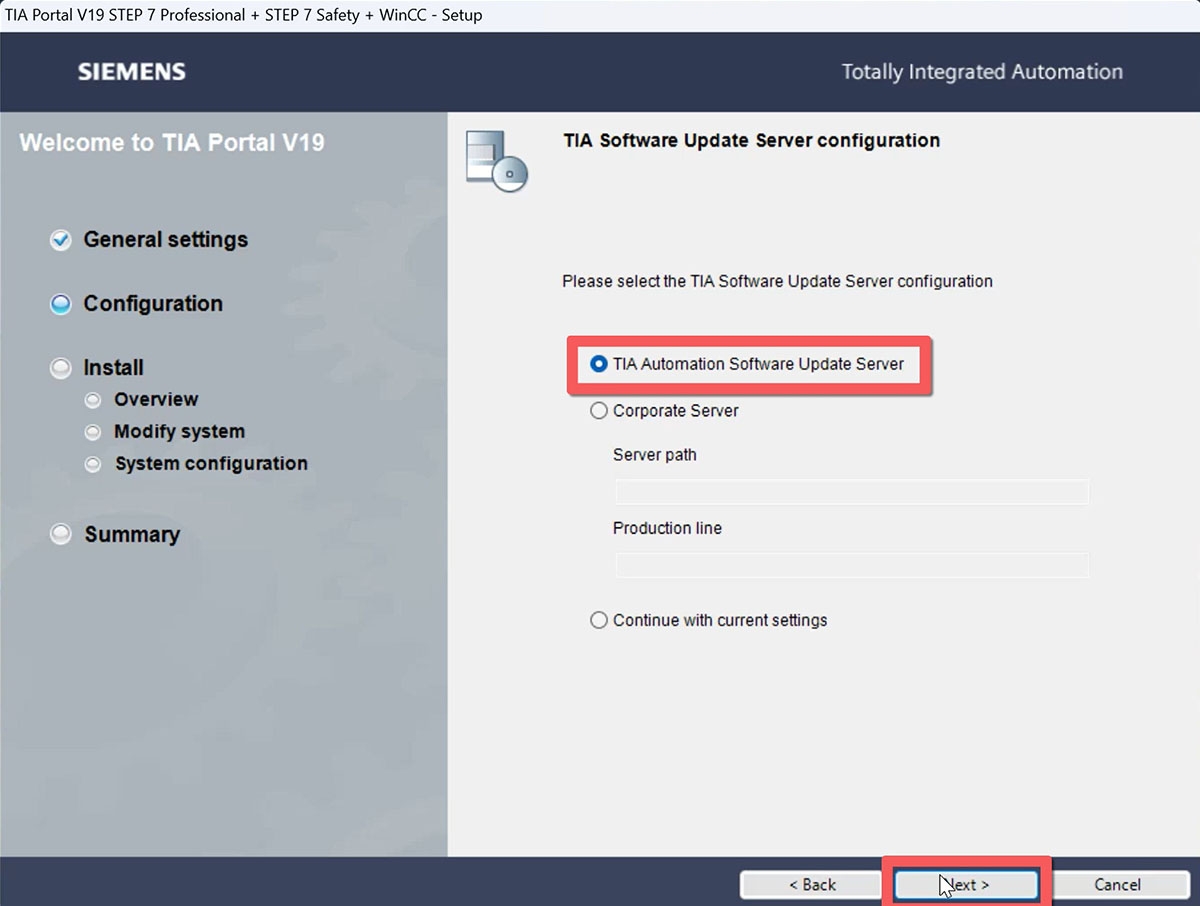
Bước 1, Chạy trình cài đặt TIA Portal V19 bằng cách mở thư mục bộ cài, nhấp chuột phải vào Start.exe hoặc Setup.exe và chọn “Run as administrator”.
Bước 2, Chọn ngôn ngữ (ví dụ: English). Nhấn “Next”.
Bước 3, Nhấn “Next” qua màn hình chào mừng. Rồi chọn ngôn ngữ bạn muốn dùng cho giao diện STEP 7 V19 sau này (ví dụ: English). Nhấn “Next”.
Bước 4, Xem đường dẫn cài đặt, sau đó đọc và chấp nhận (accept) các điều khoản cấp phép. Nhấn “Next”.
Bước 5, Trong danh sách các thành phần của TIA Portal, tìm mục “SIMATIC STEP 7 V19”. Đánh dấu chọn vào một trong hai:
- Chọn “STEP 7 Basic V19” nếu mục tiêu chính là lập trình S7-1200 và màn hình Basic Panels.
- Chọn “STEP 7 Professional V19” nếu bạn cần lập trình S7-1200 và các dòng PLC khác (S7-1500…), hoặc cần ngôn ngữ/tính năng nâng cao. Chọn Professional cũng bao gồm chức năng của Basic.
Bước 6, Bỏ chọn các thành phần khác (WinCC, Startdrive…) nếu bạn không có nhu cầu sử dụng hoặc không có license cho chúng, nhằm tiết kiệm dung lượng và tài nguyên. Tuy nhiên, SIMATIC PLCSIM V19 rất hữu ích cho việc mô phỏng và nên được cân nhắc cài đặt nếu có thể.
Bước 7, Xem lại lựa chọn STEP 7 V19 của bạn và dung lượng cần thiết. Nhấn “Next”.
Bước 8, Cài đặt Security & Data và chấp nhận các cài đặt mặc định.
Bước 9, Nhấn “Install” để bắt đầu cài đặt. Quá trình cài đặt các file cần thiết cho STEP 7 V19 và nền tảng TIA Portal sẽ diễn ra. Việc này mất nhiều thời gian nên hãy kiên nhẫn chờ đợi.
Bước 10, Khi cài đặt xong, chọn “Restart Now” bởi khởi động lại máy tính là bước bắt buộc.
3.3. Kích hoạt bản quyền cho STEP 7 V19
Đầu tiên, tìm và chạy ALM (Automation License Manager) sau khi máy tính khởi động lại.
Sau đó, xác nhận xem license cho STEP 7 Basic V19 hoặc STEP 7 Professional V19 đã có trên máy tính (ổ C:) chưa.
Nếu chưa có, sử dụng chức năng “Transfer” trong ALM để chuyển license từ USB Key V19 hoặc file license vào máy tính.
Còn nếu không có license, STEP 7 V19 sẽ hoạt động ở chế độ Trial (21 ngày).
3.4. Lưu ý sau khi cài đặt STEP 7 V19
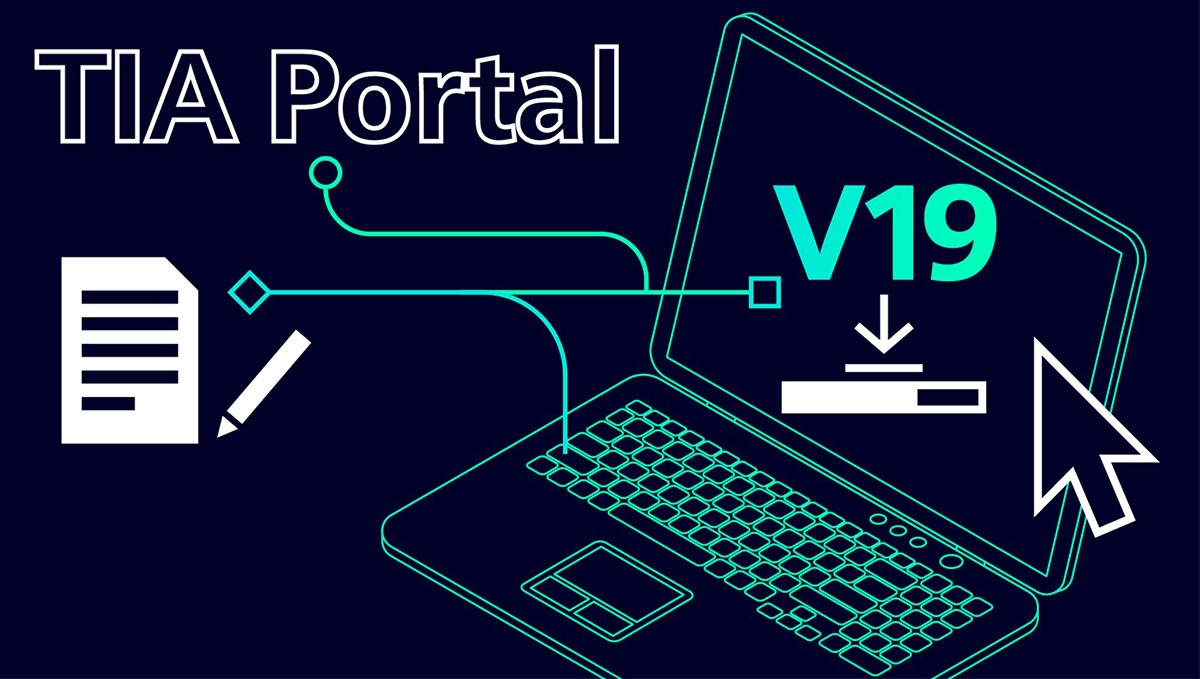
- Để sử dụng STEP 7 V19, bạn cần khởi chạy “TIA Portal V19” từ Desktop hoặc Start Menu. STEP 7 là một phần tích hợp trong giao diện TIA Portal.
- Bật lại phần mềm diệt virus và tường lửa.
- Kiểm tra và cài đặt các bản Updates/Service Packs cho TIA Portal V19 từ trang SIOS để đảm bảo STEP 7 V19 hoạt động ổn định nhất.
Bằng cách làm theo các bước trên, bạn sẽ cài đặt thành công phần mềm lập trình STEP 7 V19, sẵn sàng cho việc phát triển các ứng dụng điều khiển mạnh mẽ và hiệu quả cho PLC S7-1200.
4. Hướng dẫn cài đặt phần mềm TIA Portal để lập trình PLC S7-1200
Quá trình cài đặt TIA Portal là bước đầu tiên và quan trọng để bạn bắt đầu hành trình khám phá và làm chủ bộ điều khiển SIMATIC S7-1200. Mặc dù quy trình có thể hơi khác biệt nhỏ giữa các phiên bản (V13, V14, V15, V16, V17, V18, V19…), các bước cơ bản nhìn chung là tương tự.

Bên dưới là hướng dẫn tổng quan các bước cài đặt chính:
Bước 1, Tải về thường là các file .zip hoặc .iso. Nếu là file .zip, giải nén vào một thư mục riêng. Nếu là file .iso, bạn có thể mount nó thành ổ đĩa ảo (Windows 10/11 có sẵn tính năng này) hoặc giải nén bằng WinRAR/7-Zip.
Bước 2, Tìm và chạy file Start.exe hoặc Setup.exe với quyền Administrator (chuột phải -> Run as administrator).
Bước 3, Lựa chọn ngôn ngữ cho quá trình cài đặt (thường là tiếng Anh). Lưu ý, đây là ngôn ngữ của trình cài đặt, không phải ngôn ngữ giao diện của phần mềm TIA Portal sau này (có thể chọn trong TIA Portal).
Bước 4, Trình cài đặt sẽ hiển thị màn hình chào mừng và có thể thực hiện kiểm tra sơ bộ hệ thống. Nhấn “Next” hoặc tương đương để tiếp tục.
Bước 5, Chọn ngôn ngữ giao diện mà bạn muốn sử dụng cho TIA Portal (ví dụ: English, German, Chinese…). Còn Tiếng Việt hiện chưa được hỗ trợ làm ngôn ngữ giao diện chính thức.
Bước 6, Đọc kỹ các điều khoản sử dụng phần mềm của Siemens. Bạn cần chấp nhận (accept) các điều khoản này để tiếp tục cài đặt.
Bước 7, Chọn loại cài đặt (Installation Type):
- Chọn Typical/Recommended để cài đặt các thành phần phổ biến nhất, thường bao gồm STEP 7 (Basic hoặc Professional tùy bộ cài), WinCC Basic/Comfort/Advanced (tùy bộ cài), PLCSIM (nếu có). Đây là lựa chọn phù hợp cho hầu hết người dùng.
- Chọn Custom/Advanced cho phép bạn tùy chọn chính xác các thành phần muốn cài đặt (ví dụ: chỉ cài STEP 7, bỏ qua WinCC, thêm Startdrive, chọn thư mục cài đặt khác…). Lựa chọn này dành cho người dùng có kinh nghiệm hoặc có yêu cầu đặc biệt.
Bước 8, Nếu chọn Custom thì bạn sẽ thấy danh sách các gói phần mềm có trong bộ cài (STEP 7 Basic/Professional, WinCC các phiên bản, PLCSIM, Startdrive, Safety, v.v.). Đánh dấu vào các ô tương ứng với phần mềm bạn muốn cài. Hãy chắc chắn bạn chọn đúng phiên bản STEP 7 (Basic hoặc Professional) mà bạn có license hoặc muốn dùng thử.
Bước 9, Trình cài đặt sẽ hiển thị lại các thành phần bạn đã chọn và dung lượng ổ cứng cần thiết. Kiểm tra lại một lần nữa.
Bước 10, TIA Portal yêu cầu một số cài đặt bảo mật của Windows. Thường bạn nên để các tùy chọn mặc định được đề xuất bởi trình cài đặt.
Bước 11, Nhấn nút “Install” để bắt đầu cài đặt. Quá trình này sẽ mất khá nhiều thời gian, có thể từ 30 phút đến vài giờ tùy thuộc vào cấu hình máy tính và số lượng thành phần bạn chọn cài đặt. Hãy kiên nhẫn và đảm bảo máy tính không bị tắt nguồn hoặc khởi động lại đột ngột. Trình cài đặt sẽ hiển thị tiến trình.
Bước 12, Sau khi cài đặt hoàn tất, hệ thống thường yêu cầu khởi động lại máy tính để áp dụng các thay đổi và hoàn tất cấu hình. Chọn khởi động lại ngay (Restart Now).
Bước 13, Kích hoạt bản quyền (License Activation):
- Sau khi khởi động lại, bạn cần kích hoạt bản quyền để sử dụng phần mềm đầy đủ tính năng và không giới hạn thời gian (nếu dùng bản Trial thì bỏ qua bước này hoặc kích hoạt Trial license).
- Mở ứng dụng “Automation License Manager” (thường được cài cùng TIA Portal).
- Sử dụng License Key bạn đã mua (dạng USB hoặc file license) để chuyển license vào máy tính theo hướng dẫn của Automation License Manager.
5. Mua bản quyền phần mềm lập trình PLC S7-1200 tại Thanh Thiên Phú
Đừng để những thách thức về công nghệ hay chi phí cản trở bước tiến của bạn. Thanh Thiên Phú tự hào là nhà cung cấp uy tín các thiết bị điện công nghiệp, tự động hóa chính hãng và là Đại lý Siemens tại Việt Nam, chúng tôi cung cấp cả phần cứng PLC S7-1200 và phần mềm lập trình TIA Portal bản quyền.

Chúng tôi hiểu rằng, mỗi hệ thống, mỗi nhà máy đều có những yêu cầu riêng biệt. Đội ngũ kỹ sư giàu kinh nghiệm của Thanh Thiên Phú luôn sẵn sàng lắng nghe, tư vấn chuyên sâu để giúp bạn lựa chọn chính xác phiên bản phần mềm (STEP 7 Basic hay Professional), cấu hình phần cứng S7-1200 phù hợp nhất với nhu cầu và ngân sách của bạn.
Hãy liên hệ với chúng tôi ngay hôm nay!
- Gọi ngay hotline 08.12.77.88.99 để được các chuyên gia của chúng tôi hỗ trợ trực tiếp.
- Truy cập website thanhthienphu.vn để tìm hiểu chi tiết về các sản phẩm S7-1200, phần mềm TIA Portal và nhiều thiết bị tự động hóa khác.
- Ghé thăm trực tiếp văn phòng của chúng tôi tại 20 đường 29, Khu phố 2, Phường Cát Lái, Thành phố Thủ Đức, Thành phố Hồ Chí Minh để trao đổi và trải nghiệm sản phẩm.
Đầu tư vào phần mềm lập trình PLC S7-1200 chính hãng từ Thanh Thiên Phú không chỉ là mua một công cụ, mà là sở hữu một giải pháp toàn diện, một sự đảm bảo cho hiệu quả, sự ổn định và tương lai phát triển của hệ thống tự động hóa trong doanh nghiệp bạn. Hãy để Thanh Thiên Phú đồng hành cùng bạn kiến tạo thành công!

